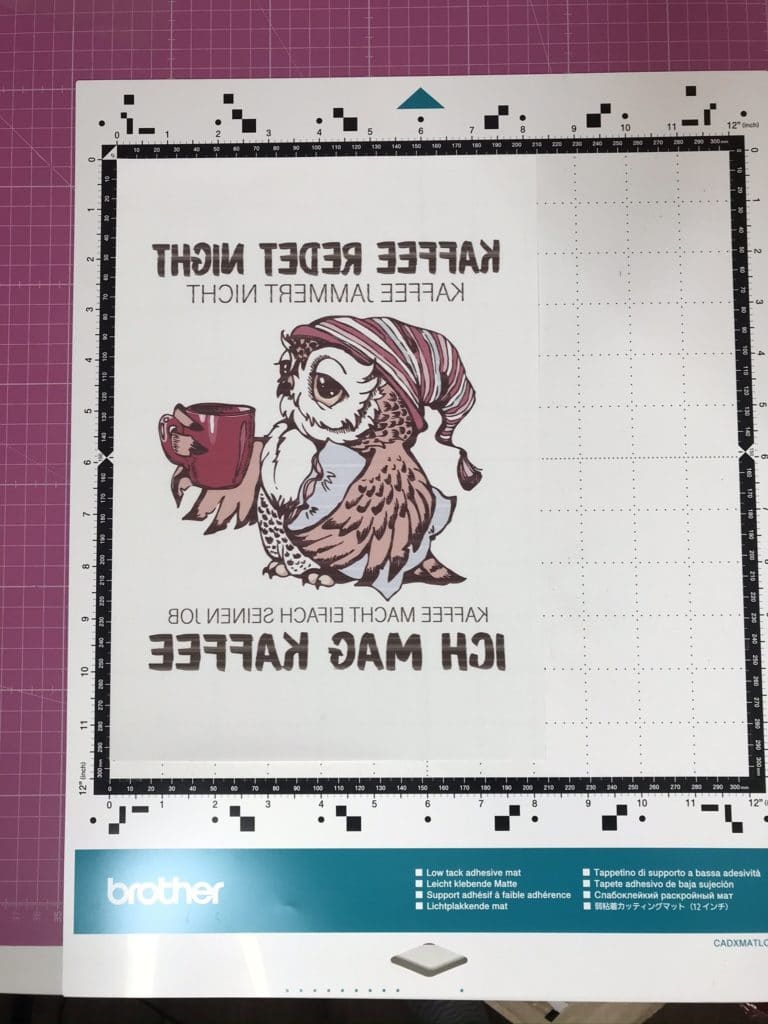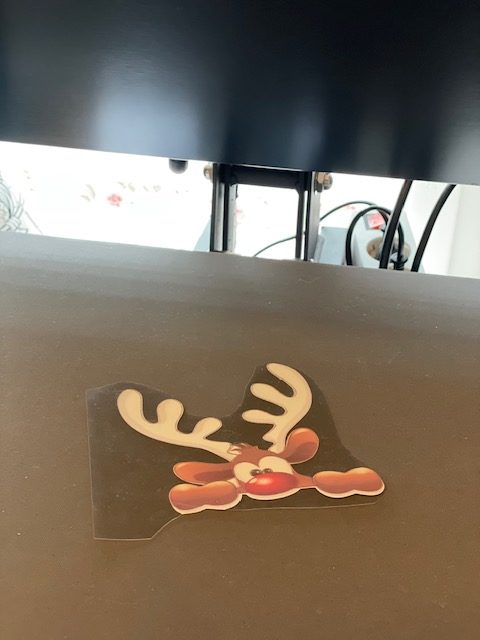Ich bin Sabine von Sticksteh und möchte euch heute zeigen, wie ihr mit einem Plotter von BROTHER ganz einfach ein Motiv scannen, schneiden und anschließend damit ein Shirt bedrucken/sublimieren könnt.
Dafür benötigt ihr:
- Plotter von BROTHER
- eine Schneidematte (z.B. die mitgelieferte blaue, leicht klebende Matte)
- einen Sublimationsdrucker
- Sublimationsfolie zum Bedrucken für Kleidung
- Kleidungsstück
Schaltet euren Brother SDX2200D ein und drückt auf den „Button“ Scannen, dann “Direkt Scan”.
Hier müsst ihr nun ein Gerät zur Konvertierung eures gescannten Bildes auswählen. Drückt auf den „Plotter“ Button.
Legt nun eure mitgelieferte Plotter Matte mit der bedruckten Motivfolie auf den Plotter auf und drückt auf den rechten mittleren Knopf (Matten Einzug). Ist eure Plottermatte eingezogen (ich habe hier die blaue, leicht klebende Matte verwendet), wird der „Start“ Button aktiv und ist zum Starten bereit, „klick“.
Das Motiv wird nun eingescannt. Wenn dieser Vorgang abgeschlossen ist, müsst ihr mit „ok“ bestätigen.
Im nächsten Schritt hat man die Möglichkeit, die Größe zu bearbeiten, ich bin direkt auf „OK“ und dann auf „Bitte wählen“.
Im Anschluss könnt ihr entscheiden, ob ihr das Motiv abzeichnen oder direkt schneiden möchtet. Drückt hier nun bitte auf „schneiden“ und danach auf „Start“. Eure bedruckte Folie wird nun automatisch geschnitten. Damit die Transferfolie nicht durchgeschnitten wird, bitte noch auf Halbschnitt stellen.
Nachdem es fertig geschnitten wurde, könnt ihr die Folie um das Motiv herum abziehen, das Motiv bleibt auf der Transferfolie.
Schaltet nun eure Transferpresse auf die vom Folienhersteller empfohlene Temperatur ein.
Bei meiner Folie sind das 160 Grad für 15 Sekunden. Die Folie wird im noch warmen Zustand abgezogen (Achtung, auch hier gibt es Unterschiede). Wenn die Transferpresse die gewünschte Temperatur erreicht hat, dann legt euer Kleidungsstück auf die Presse.
Legt einen Thermoschutz dazwischen z.B. Backpapier und presst es für ein paar Sekunden (ohne Motiv), damit eine mögliche Restfeuchte vermieden wird und das Kleidungsstück geglättet ist. Anschließend platziert euer Motiv an die gewünschte Position und legt darauf euer Backpapier.
Nach Ablauf der Presszeit ertönt bei der Transferpresse ein Signal und ihr könnt die Presse wieder öffnen.
Bei meinem Motiv ziehe ich nun die Übertragungsfolie im noch warmen Zustand ab.

Sublimieren mit PLOTTIX Sublimationsstiften

Sublimieren von Stickmustern

Puzzle sublimieren mit der Transferpresse